Ya hemos hablado de los problemas que los usuarios de Windows 10 está experimentando así como diferentes maneras de repararlos. En este tutorial queremos mostrar una herramienta que nos permitirá solucionar problemas comunes como el fallo en la descarga e instalaciones de actualizaciones de Windows. Esta herramienta es Reset Windows Update Components Tool. Gracias a esta herramienta podremos restablecer y reparar todos los componentes y claves del registro relacionados con Windows Update así como detectar errores, reemplazar los archivos del sistema dañados, reparar la imagen del sistema dañado, restablecer la configuración de Winsock, etc.
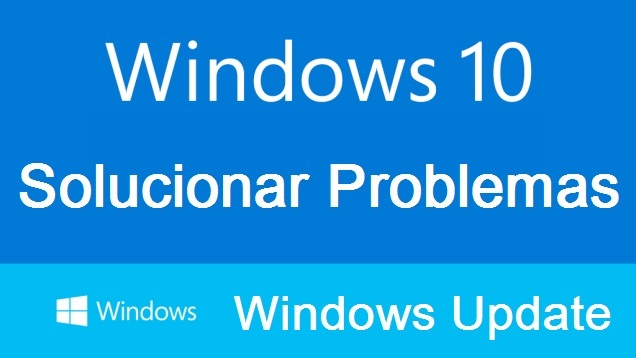
El software Reset Windows Update Agent realmente es un Script que te permitirá realizar el escaneo y la reparación de Windows Update a través de símbolos del sistema. Dicho esto, lo primero que tendremos que hacer será descargar el Script a nuestro ordenador, lo cual podrás hacer a través del siguiente enlace: Reset Windows Update Agent.
Una vez que este ha sido descargado solo tendrás que hacer clic con el botón derecho de tu ratón para seleccionar en el menú la opción Ejecutar como Administrador. Una vez que ejecutado verás cómo se abre la herramienta CMD pero en vez de color negra, en este caso lo hará de color azul.
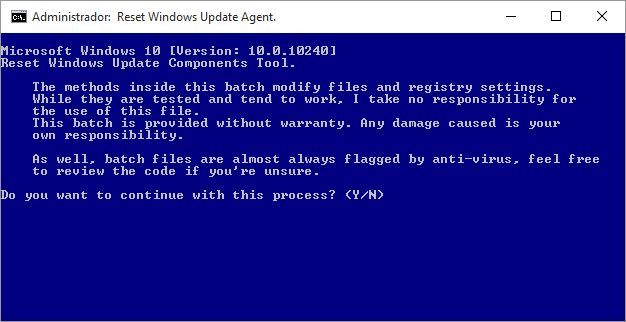
Será entonces cuando se te solicite que presiones o la tecla Y si deseas continuar con el proceso o bien la tecla N si no lo deseas. Como es evidente, en nuestro caso pulsaremos la tecla Y lo cual Esto nos dará acceso una lista de opciones que podremos seleccionar. En concreto las opciones disponibles serán:
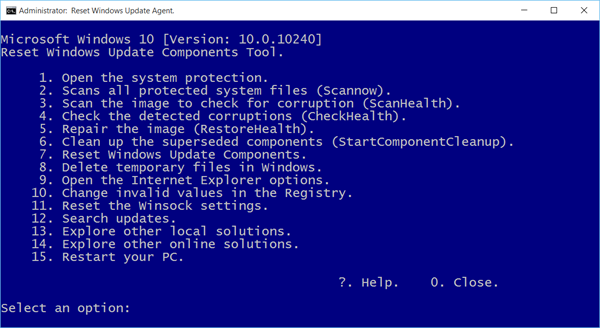
1) Abrir la protección del sistema
2) Escanear todos los archivos de sistema protegidos. (Scannow)
3) Escanear la imágen del sistema para comprobar errores (ScanHealth)
4) Comprobar los errores detectados. (checkHealth)
5) Reparar la imagen. (RestoreHealth)
6) Limpiar los elementos suplantados. (StartComponentCleanup)
7) Restaurar los componentes de Windows Update.
8) Borrar los archivos temporales de Windows.
9) Abrir las opciones de Internet Explorer.
10) Cambiar valores inválidos en el Registro.
11) Restaurar la configuración de Winsock.
12) Buscar actualizaciones.
13) Explorar otras soluciones locales.
14) Explorar otras soluciones online.
15) Reiniciar tu PC.
Evidentemente si tienes varios problemas con tu ordenador con Windows, te recomiendo que ejecute todas y cada una de las opciones ofrecidas. Para ello solo tendrás que introducir el número de la opción que deseas que se ejecute. Cuando comience el proceso, verás cómo se irán mostrando varios mensajes en la interfaz azul del CMD. Una vez que todo se haya completado, se te pedirá que pulses cualquier tecla para regresar a la pantalla del principio donde podrás ejecutar la siguiente opción.
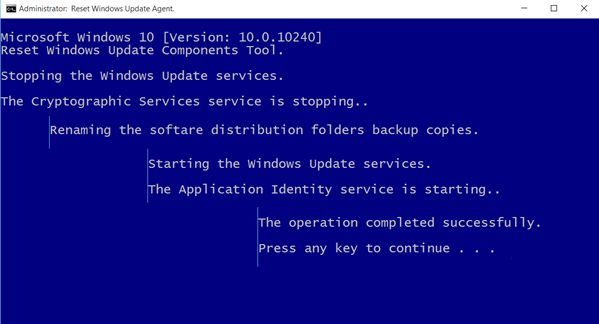
Cabe destacar que si ejecutas todas y cada una de las opción que se muestran en la herramienta, no solo conseguirás reparar fallos relacionados con Windows Updates, sino que también solucionarás muchos otros errores que pudiera sufrir tu sistema operativo Windows 10.
Tras realizar todas o las operaciones que hallas considerado, solo te quedará reiniciar tu ordenador para que todas las correcciones surtan efecto y listo.
También debes saber que esta herramienta no solo puede ser utilizada para ordenadores con sistema operativo Windows 10, sino que también es compatible con otras versiones como: Windows XP, Windows Vista, Windows 7, Windows 8 e incluso Windows 8.1.
Una vez realizado todo el proceso, ya deberías de poder descargar e instalar las últimas actualizaciones disponibles para tu sistema operativo Windows.
